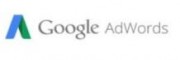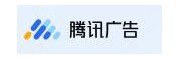Linux系统中crond主要用于设置周期性被执行的指令,比如定期清理日志等工作就非常适合使用crond命令,下面下班就给大家介绍下Linux下crond命令的使用方法,一起来学习下吧。
一、crond简介
概念
crond的概念和crontab是不可分割的。crontab是一个命令,常见于Unix和类Unix的操作系统之中。该命令从标准输入设备读取指令,并将其存放于crontab文件中,以供之后读取和执行。该词来源于希腊语 chronos(χρ?νο?),原意是时间。而crond正是它的守护进程。
crond是linux下用来周期性的执行某种任务或等待处理某些事件的一个守护进程,与windows下的计划任务类似,当安装完成操作系统后,默认会安装此服务工具,并且会自动启动crond进程,crond进程每分钟会定期检查是否有要执行的任务,如果有要执行的任务,则自动执行该任务。
Linux下的任务调度分为两类,系统任务调度和用户任务调度。
l 系统任务调度:系统周期性所要执行的工作,比如写缓存数据到硬盘、日志清理等。在/etc目录下有一个crontab文件,这个就是系统任务调度的配置文件。
/etc/crontab文件包括下面几行:
SHELL=/bin/bash
PATH=/sbin:/bin:/usr/sbin:/usr/bin
MAILTO=root
HOME=/
# run-parts
01 * * * * root run-parts /etc/cron.hourly02 4 * * * root run-parts /etc/cron.daily22 4 * * 0 root run-parts /etc/cron.weekly42 4 1 * * root run-parts /etc/cron.monthly前四行是用来配置crond任务运行的环境变量,第一行SHELL变量指定了系统要使用哪个shell,这里是bash,第二行PATH变量指定了系统执行命令的路径,第三行MAILTO变量指定了crond的任务执行信息将通过电子邮件发送给root用户,如果MAILTO变量的值为空,则表示不发送任务执行信息给用户,第四行的HOME变量指定了在执行命令或者脚本时使用的主目录。第六至九行表示的含义将在下个小节详细讲述。这里不在多说。
l 用户任务调度:用户定期要执行的工作,比如用户数据备份、定时邮件提醒等。用户可以使用 crontab 工具来定制自己的计划任务。所有用户定义的crontab 文件都被保存在 /var/spool/cron目录中。其文件名与用户名一致。
二、crontab工具的使用
(1)crontab的使用格式
crontab常用的使用格式有如下两种:
crontab [-u user] [file]
crontab [-u user] [-e|-l|-r |-i]
选项含义如下:
l -u user:用来设定某个用户的crontab服务,例如,-u ixdba表示设定ixdba用户的crontab服务,此参数一般有root用户来运行。
l file:file是命令文件的名字,表示将file做为crontab的任务列表文件并载入crontab。如果在命令行中没有指定这个文件,crontab命令将接受标准输入(键盘)上键入的命令,并将它们载入crontab。
l -e:编辑某个用户的crontab文件内容。如果不指定用户,则表示编辑当前用户的crontab文件。
l -l:显示某个用户的crontab文件内容,如果不指定用户,则表示显示当前用户的crontab文件内容。
l -r:从/var/spool/cron目录中删除某个用户的crontab文件,如果不指定用户,则默认删除当前用户的crontab文件。
l -i:在删除用户的crontab文件时给确认提示。
(2)crontab文件的含义
用户所建立的crontab文件中,每一行都代表一项任务,每行的每个字段代表一项设置,它的格式共分为六个字段,前五段是时间设定段,第六段是要执行的命令段,格式如下:
minute hour day month week command其中:
l minute: 表示分钟,可以是从0到59之间的任何整数。
l hour:表示小时,可以是从0到23之间的任何整数。
l day:表示日期,可以是从1到31之间的任何整数。
l month:表示月份,可以是从1到12之间的任何整数。
l week:表示星期几,可以是从0到7之间的任何整数,这里的0或7代表星期日。
l command:要执行的命令,可以是系统命令,也可以是自己编写的脚本文件。
在以上各个字段中,还可以使用以下特殊字符:
l 星号(*):代表所有可能的值,例如month字段如果是星号,则表示在满足其它字段的制约条件后每月都执行该命令操作。
l 逗号(,):可以用逗号隔开的值指定一个列表范围,例如,1,2,5,7,8,9
l 中杠(-):可以用整数之间的中杠表示一个整数范围,例如2-6表示2,3,4,5,6
l 正斜线(/):可以用正斜线指定时间的间隔频率,例如0-23/2表示每两小时执行一次。同时正斜线可以和星号一起使用,例如*/10,如果用在minute字段,表示每十分钟执行一次。
(3)crontab文件举例
0 */3 * * * /usr/local/apache2/apachectl restart表示每隔3个小时重启apache服务一次。
30 3 * * 6 /webdata/bin/backup.sh
表示每周六的3点30分执行/webdata/bin/backup.sh脚本的操作。
0 0 1,20 * * fsck /dev/sdb8
表示每个月的1号和20号检查/dev/sdb8磁盘设备。
10 5 */5 * * echo 》/usr/local/apache2/log/access_log表示每个月的5号、10号、15号、20号、25号、30号的5点10分执行清理apache日志操作。
三、 使用crontab工具的注意事项
(1)注意环境变量问题
有时我们创建了一个crontab,但是这个任务却无法自动执行,而手动执行这个任务却没有问题,这种情况一般是由于在crontab文件中没有配置环境变量引起的。
在crontab文件中定义多个调度任务时,需要特别注意的一个问题就是环境变量的设置,因为我们手动执行某个任务时,是在当前shell环境下进行的,程序当然能找到环境变量,而系统自动执行任务调度时,是不会加载任何环境变量的,因此,就需要在crontab文件中指定任务运行所需的所有环境变量,这样,系统执行任务调度时就没有问题了。
(2)注意清理系统用户的邮件日志
每条任务调度执行完毕,系统都会将任务输出信息通过电子邮件的形式发送给当前系统用户,这样日积月累,日志信息会非常大,可能会影响系统的正常运行,因此,将每条任务进行重定向处理非常重要。
例如,可以在crontab文件中设置如下形式,忽略日志输出:
0 */3 * * * /usr/local/apache2/apachectl restart 》/dev/null 2》&1/dev/null 2》&1表示先将标准输出重定向到/dev/null,然后将标准错误重定向到标准输出,由于标准输出已经重定向到了/dev/null,因此标准错误也会重定向到/dev/null,这样日志输出问题就解决了。
(3)系统级任务调度与用户级任务调度
系统级任务调度主要完成系统的一些维护操作,用户级任务调度主要完成用户自定义的一些任务,可以将用户级任务调度放到系统级任务调度来完成(不建议这么做),但是反过来却不行,root用户的任务调度操作可以通过crontab –uroot –e来设置,也可以将调度任务直接写入/etc/crontab文件,需要注意的是,如果要定义一个定时重启系统的任务,就必须将任务放到/etc/crontab文件,即使在root用户下创建一个定时重启系统的任务也是无效的。
上面就是Linux下crond命令的使用方法介绍了,使用该命令能够定期执行程序,非常方便,该命令学起来也十分简单,赶紧试试看吧。